Navodila so namenjena spoznavanju omrežja Eduroam in vzpostavljanju povezave z omrežjem preko osebnega računalnika, prenosnika, mobilnega telefona ali podobnega.
Kaj je omrežje Eduroam?
Storitev Eduroam nudi dijakom, študentom in zaposlenim varen ter preprost dostop do brezžičnega omrežja na ustanovah šolskega centra Ptuj in brezplačno gostovanje v Eduroam omrežjih drugih institucij, vključenih v sistem Eduroam. Za dostop do omrežja je potrebno samo uporabniško ime in geslo, ki Vam ga priskrbi Šolski center Ptuj.
V omrežje Eduroam so vključene izobraževalne in raziskovalne ustanove (fakultete, inštituti, srednje šole) v Sloveniji (Eduroam.si) in tujini (Eduroam.org).
Vzpostavljanje povezave z omrežjem Eduroam
Pred začetkom je treba spremeniti geslo, ki ste ga dobili ob začetku šolskega leta, saj privzeto geslo ne omogoča povezave z omrežjem Eduroam. Z enakim geslom dostopate do spletnih učilnic. Sprememba gesla je mogoča na servisni strani uporabniškega računa, ki je dostopna na naslednji povezavi: Servisna stran uporabniškega računa.
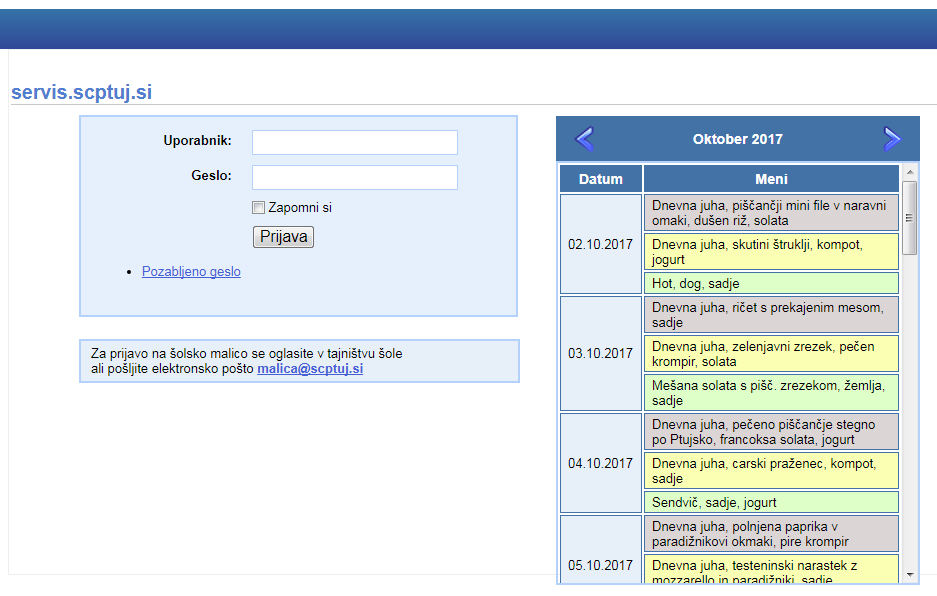
Po sledenju povezavi, Vas bo pričakala spletna stran, ki jo prikazuje zgornja slika. Po prijavi z uporabniškim imenom in geslom se Vam bo odprla stran, ki jo prikazuje spodnja slika.
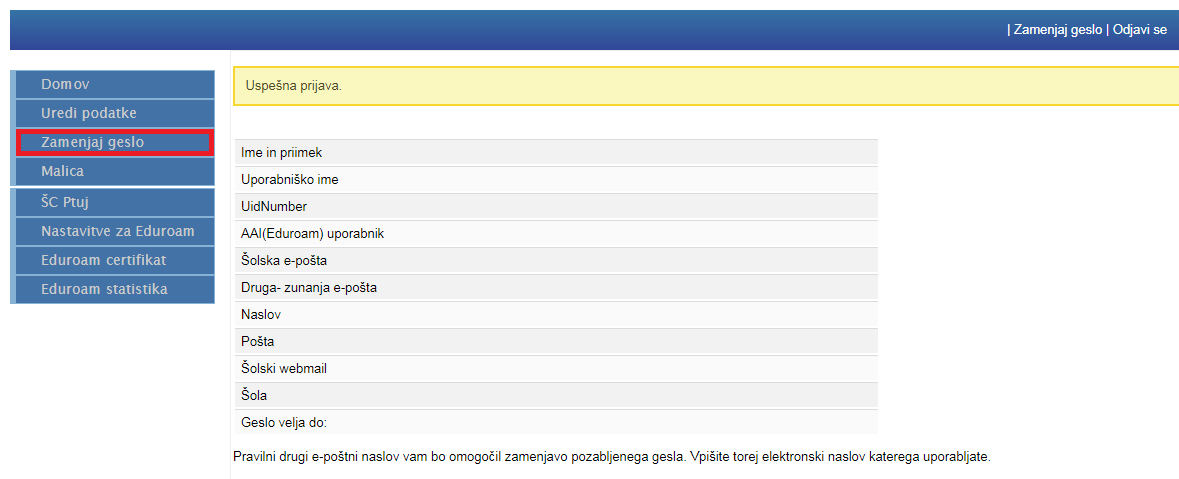
Naslednji korak je, da v levem meniju izberete možnost »Zamenjaj geslo«, ki je na zgornji sliki označena z rdečo barvo. Preostane samo, da vtipkamo svoje staro geslo in potem novo, poljubno, geslo. Svetujemo, da si novo geslo zapišete na list papirja.
Najprej se bomo z omrežjem Eduroam povezali preko osebnega računalnika. Ista navodila veljajo za vse računalnike, ki poganjajo Windows operacijski sistem.
Najprej moramo slediti naslednji povezavi: Eduroam CAT, ki nas bo odpeljala na spletišče omrežja Eudoram, kjer moramo prenesti namenski program Eduroam CAT. Spodnja slika prikazuje omenjeno spletišče.
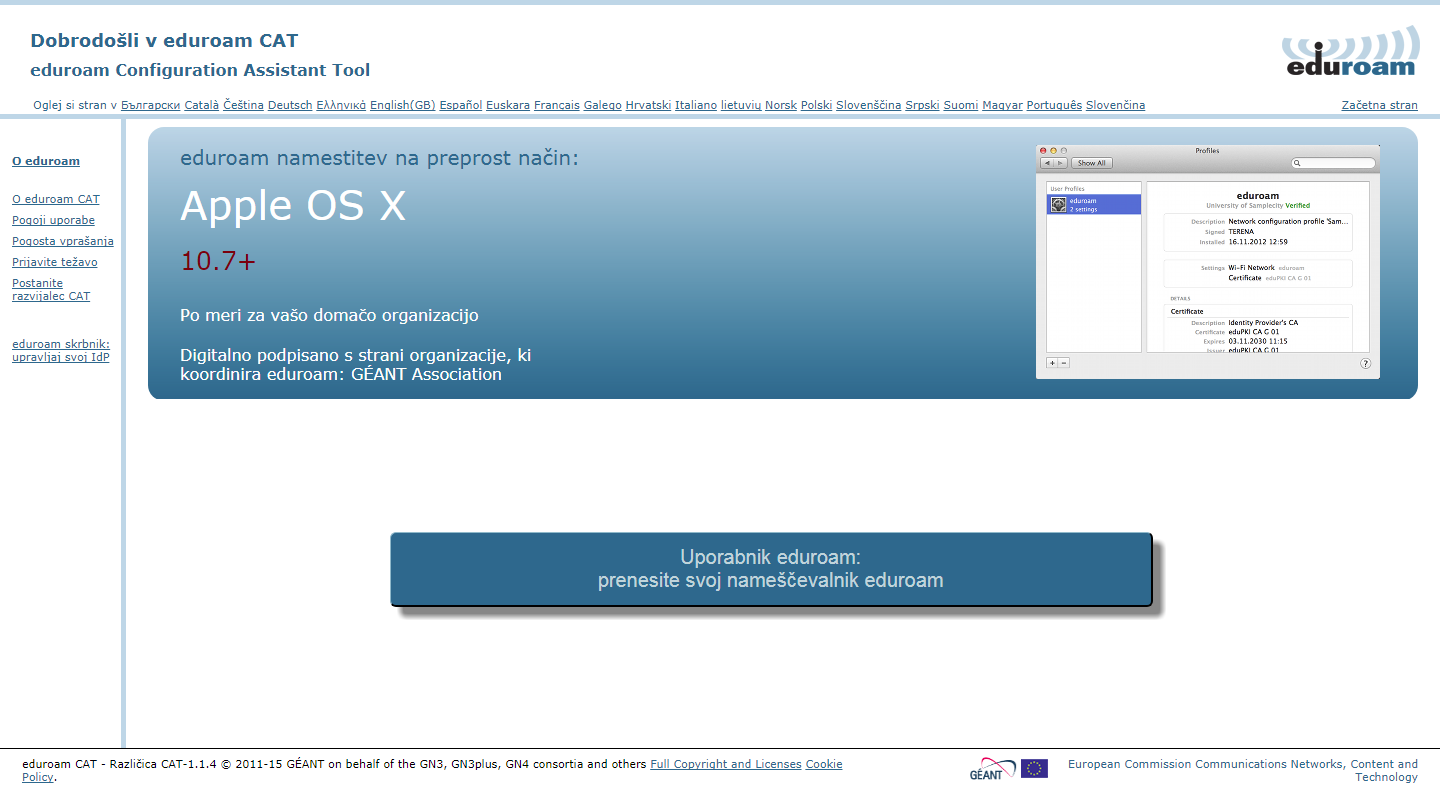
Postopek pričnemo tako, da prenesemo nameščevalnik Eduroam, s klikom na gumb »Uporabnik eduroam: prenesite svoj nameščevalnik eduroam«. Po kliku se nam bo odprl izbirnik domače organizacije, poiskati in izbrati moramo »Šolski center Ptuj« oziroma »School center Ptuj«. Po strojenem opravilu, nam bo omogočen prenos nameščevalnika, prenesemo ga in sledimo navodilom na ekranu.
Namestitev na Android mobilnih telefonih je podobna, vendar ima predpogoj, da je na mobilnem telefonu nameščen namenski program Eduroam CAT, ki je na voljo v Google play trgovini – Google Play – Eduroam CAT.
V primeru težav, prosim vstopite v stik z osebjem Višje strokovne šole, Šolski Center Ptuj.

